Como alterar o navegador da web padrão - Android 10

Veja como você pode alterar seu navegador padrão em diferentes dispositivos Android com este tutorial.

Alguns vídeos são mais engraçados quando você os vê em câmera lenta. Por exemplo, o vídeo do seu amigo jogando um bolo em outra pessoa precisa ser apreciado o máximo possível e a câmera lenta seria perfeita. Nesse caso, você precisará de aplicativos que possam alterar a velocidade do seu vídeo.
Existem vários aplicativos que você pode escolher, mas alguns podem não oferecer opções suficientes. Outros aplicativos podem oferecer muitos quando você está procurando apenas um aplicativo com opções básicas de edição. Na lista a seguir, você encontrará todos os tipos de aplicativos de edição de vídeo gratuitos para Android que permitem alterar a velocidade de seus vídeos. Todos eles são de uso gratuito, e também não há necessidade de criar uma conta.
Um aplicativo popular que o ajudará a mudar a velocidade do seu vídeo é o Fast Motion: Acelere os vídeos com o Fast Motion . O aplicativo é de uso gratuito e você não precisa criar uma conta para usá-lo. Ao abrir o aplicativo pela primeira vez, você pode editar o vídeo se desejar. Caso contrário, toque no botão Avançar no canto superior direito.

O aplicativo perguntará se você deseja acelerar ou desacelerar seu vídeo na próxima etapa. Escolha uma opção e ela será aplicada no início do vídeo. O vídeo que tiver o efeito será destacado em azul ou vermelho, dependendo da opção escolhida. O aplicativo aplicará uma velocidade padrão, mas se você quiser alterá-la, toque na parte do vídeo que está destacada e escolha uma taxa exibida logo acima do seu vídeo.

Quando você tiver a velocidade certa para o seu vídeo, toque na opção Aplicar. O aplicativo também permite que você aplique efeitos ao seu vídeo. Você pode escolher entre:
Assim que terminar de adicionar os efeitos, você pode salvar seu vídeo na galeria do dispositivo.
Você pode ter ouvido falar sobre este aplicativo, Viva Video . É um aplicativo de edição de vídeo popular que você pode usar gratuitamente. Depois de escolher o vídeo cuja velocidade deseja alterar, você verá uma série de opções de edição. Enquanto você estiver aqui, fique à vontade para aproveitar as ótimas opções de edição que o aplicativo tem a oferecer.
Para ajustar a velocidade do vídeo, toque no ícone de velocidade que estará próximo à direita.
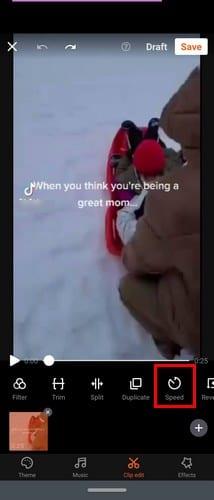
Depois de tocar no ícone de velocidade, um controle deslizante aparecerá. Use este controle deslizante para ajustar o quão rápido ou lento você deseja que seu vídeo seja. Assim que você ajustar o controle deslizante, o vídeo do Viva começará a reproduzir uma prévia do vídeo. Se você não estiver satisfeito com os resultados, poderá sempre reajustar, mas se estiver, toque na marca de seleção verde no canto inferior direito.
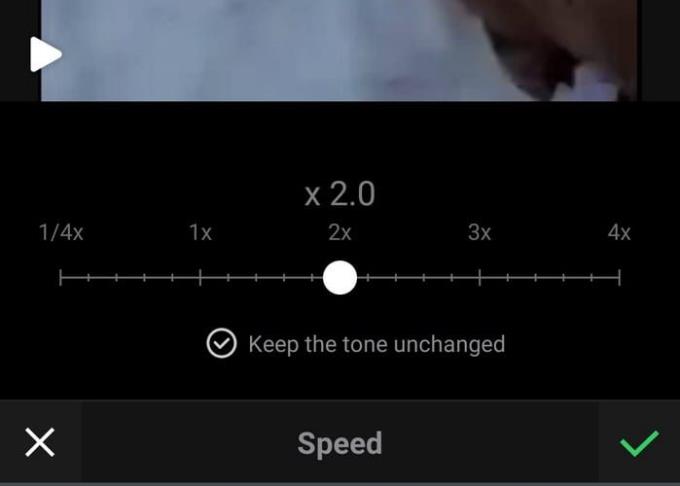
Depois de adicionar a nova velocidade, você pode continuar a editar seu vídeo ou salvá-lo. A opção de salvar estará no canto superior direito.
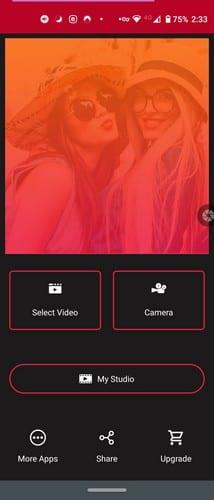
Depois de escolher o vídeo que deseja ajustar a Velocidade do vídeo , você tem a opção de cortá-los. Mova os lados até que você tenha cortado o vídeo de sua preferência. Abaixo da ferramenta de corte, você verá as velocidades disponíveis.
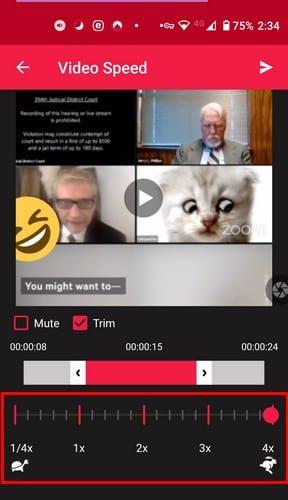
Para ajustar a velocidade do vídeo, você pode tocar diretamente no número da velocidade ou tocar no círculo vermelho e deslizar. Há também uma opção de mudo, caso você queira remover o áudio do vídeo. Assim que o processamento do vídeo for concluído, no canto superior direito, você verá um ícone de música. Se você mudar de ideia e quiser adicionar música ao seu vídeo, selecione esta opção.
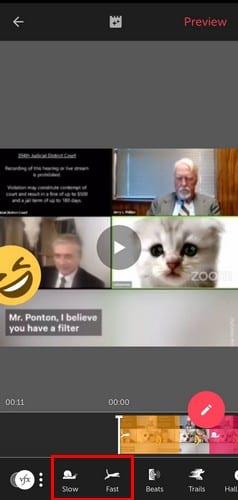
Ao contrário de outros aplicativos, Vizmato não permite que você ajuste a velocidade para um número específico. Aparentemente, há uma velocidade para câmera lenta e avanço rápido. Depois de definir o branco para a parte do vídeo à qual deseja adicionar o efeito, selecione a opção lento ou rápido na parte inferior.
O aplicativo começará a marcar em laranja ou vermelho (dependendo da opção que você escolheu) todo o vídeo, a menos que você o interrompa. Basta tocar no rolo de vídeo e movê-lo manualmente. Dessa forma, você está no controle de quanto do vídeo terá esse efeito.
O aplicativo permite que você adicione os dois efeitos ao vídeo e, se mudar de ideia e quiser apagar o efeito, selecione-o e toque no ícone da lixeira. O aplicativo possui outros excelentes efeitos de vídeo que você pode experimentar enquanto estiver usando o aplicativo.
Ao terminar o vídeo, toque na opção Visualizar na parte superior. Se você sentir que precisa fazer mais alterações, basta tocar no botão Voltar no canto superior esquerdo. Se não, vá em frente e veja o seu vídeo.
Se você está procurando um aplicativo que simplifica as coisas quando se trata de recursos, talvez goste de Câmera lenta . O aplicativo oferece a opção de gravar um novo vídeo ou escolher um na galeria do seu dispositivo. O aplicativo também perguntará qual método de edição você deseja usar. Você pode escolher entre Avançado ou Simples.
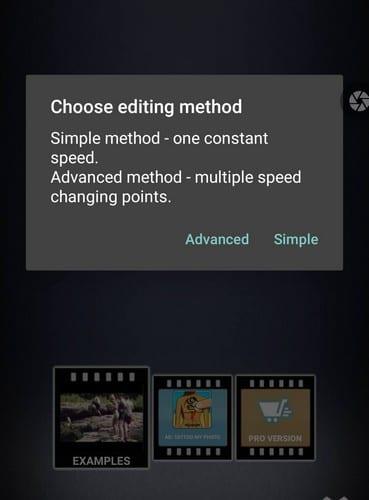
Digamos que você escolheu a opção Simples. Na parte inferior, você verá as opções de velocidade que pode adicionar ao seu vídeo. Se você pausou seu vídeo, você precisará tocar no botão de reprodução para ver uma prévia. Se você não pausar seu vídeo, ele continuará em loop. Na parte inferior, você também verá uma opção para cortar seu vídeo, se desejar.

Depois de fazer as alterações necessárias em seu vídeo, toque no botão verde de download no canto superior direito. Antes de ser salvo, o aplicativo mostrará algumas opções finais de processamento, como:
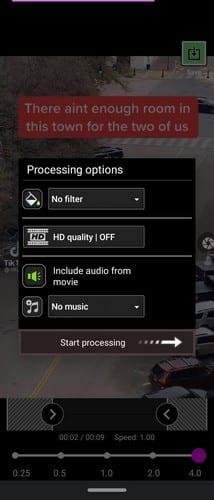
Não se esqueça de clicar na opção Iniciar processamento para finalizar seu vídeo.
Quando se trata de ajustar a velocidade de seu vídeo, você tem algumas opções para escolher. Portanto, se você não deseja pagar por um aplicativo, não precisa pagar. Qual aplicativo da lista você acha que vai escolher? Deixe-me saber sua escolha nos comentários abaixo.
Veja como você pode alterar seu navegador padrão em diferentes dispositivos Android com este tutorial.
Dê à sua imagem o plano de fundo que ela merece, alterando o plano de fundo com um desses aplicativos Android gratuitos.
Quando você precisar saber o endereço IP de seus dispositivos Android, este guia mostrará como encontrá-lo.
Comece do zero e dê um novo nome ao seu dispositivo Android. Em três etapas simples, seu dispositivo Android pode ter outro nome.
Use o melhor explorador de arquivos Android possível gratuitamente. Aqui estão alguns de que você pode gostar.
Seu Android está lento? Veja aqui como ver o que ocupa tanto espaço e como se livrar dele.
Divirta-se com suas fotos e transforme-as em desenhos animados divertidos com esses aplicativos Android gratuitos.
Os últimos anos não foram muito gentis com a Motorola. Eles não apenas foram neutralizados na extremidade superior do espectro, mas também enfrentam forte concorrência na faixa intermediária ...
Excluir acidentalmente fotos de seu telefone pode ser uma dor. Isso não significa apenas que você pode perder uma memória valiosa (ou aquela selfie favorita do banheiro de
Experimente estas dicas úteis quando o microfone do seu dispositivo Android não funcionar. Dicas simples e fáceis de seguir.
Veja como você pode dar permissão temporária a aplicativos novos e já instalados em seu dispositivo Android.
Veja rapidamente quanto dar por dicas de uso de um desses aplicativos Android gratuitos. Um salva-vidas se você não for bom em matemática rápida.
Fique seguro e oculte seu número de telefone no Android e iPhone sem usar aplicativos de terceiros. Siga as mesmas etapas para mostrar seu número de telefone, se mudar de ideia.
Os arquivos APK ou pacote Android são o principal formato no qual os aplicativos Android são distribuídos. Eles podem ser baixados, instalados e compartilhados com terceiros.
Você gosta de ler à noite? Experimente um desses filtros de luz azul para ajudar a proteger sua visão.
Criar um álbum de recortes é uma excelente maneira de organizar e apresentar sua história pessoal ou familiar. Uma vez que existe um aplicativo para quase tudo
Veja como você pode dar ao menu de compartilhamento do Android mais opções para organizar os aplicativos gratuitamente.
O que você faz quando o Android não aceita seu PIN ou padrão, embora você saiba que está usando o correto? Use este guia.
Proteja seu material e veja como você pode adicionar uma marca d'água gratuitamente em qualquer imagem ou vídeo.
As histórias do Facebook podem ser muito divertidas de fazer. Aqui está como você pode criar uma história em seu dispositivo Android e computador.
Aprenda como desativar vídeos que começam a tocar automaticamente no Google Chrome e Mozilla Firefox com este tutorial.
Resolva o problema onde o Samsung Galaxy Tab A está preso em uma tela preta e não liga.
Leia agora para aprender como excluir músicas e vídeos de dispositivos Amazon Fire e Fire HD para liberar espaço, desordem ou aumentar o desempenho.
Deseja adicionar ou remover contas de email no seu tablet Fire? Nosso guia abrangente irá guiá-lo pelo processo passo a passo, tornando rápido e fácil gerenciar suas contas de email em seu dispositivo favorito. Não perca este tutorial obrigatório!
Um tutorial mostrando duas soluções sobre como impedir permanentemente aplicativos de iniciar na inicialização do seu dispositivo Android.
Este tutorial mostra como reencaminhar uma mensagem de texto de um dispositivo Android usando o aplicativo Google Messaging.
Como habilitar ou desabilitar os recursos de verificação ortográfica no sistema operacional Android.
Está se perguntando se pode usar aquele carregador de outro dispositivo com seu telefone ou tablet? Esta postagem informativa traz algumas respostas para você.
Quando a Samsung apresentou sua nova linha de tablets topo de linha, havia muito o que comemorar. Os Galaxy Tab S9 e S9+ trazem atualizações esperadas, e a Samsung também introduziu o Galaxy Tab S9 Ultra. Todos esses dispositivos oferecem algo diferente, incluindo tamanhos de bateria variados. Certifique-se de ter os melhores carregadores para o Galaxy Tab S9.


























